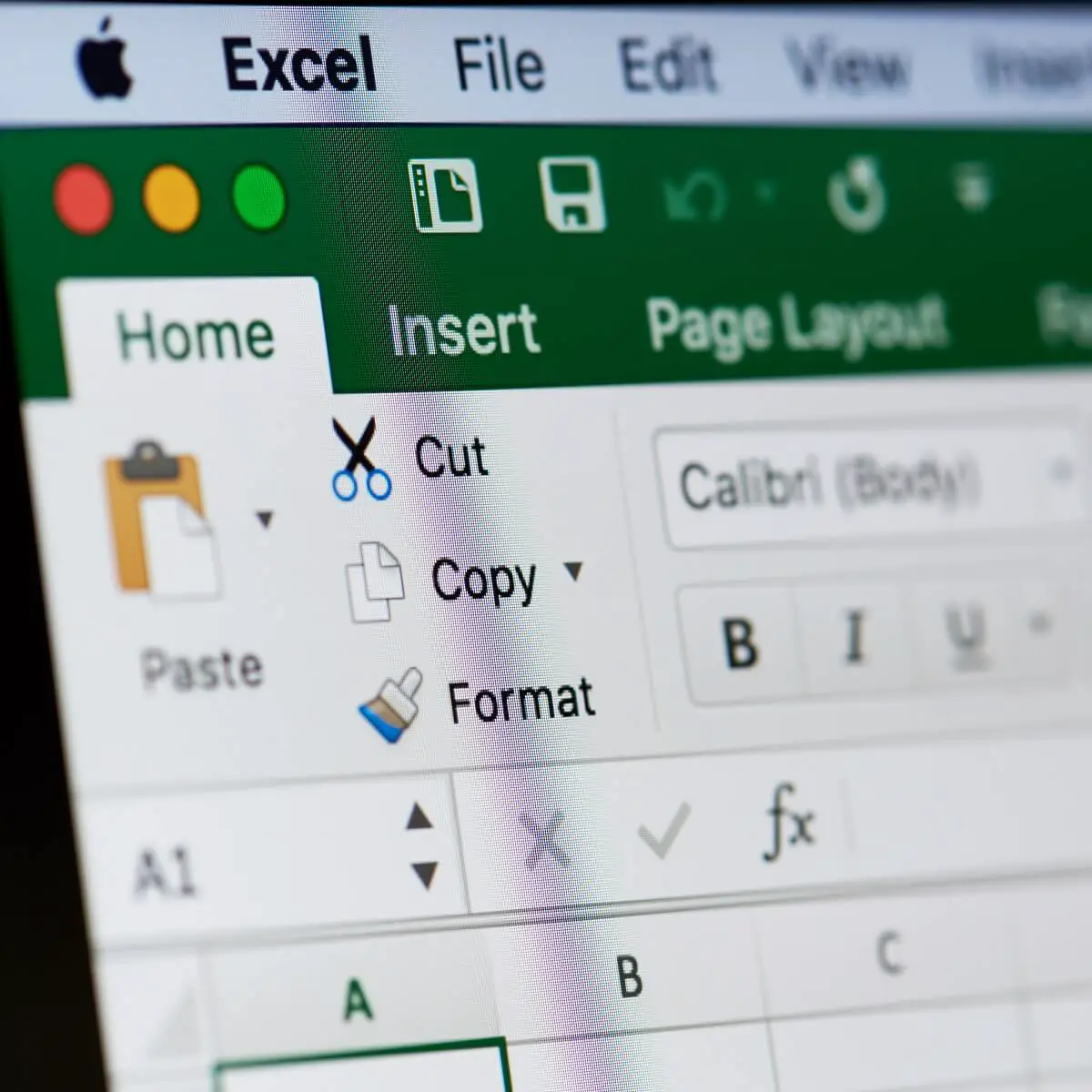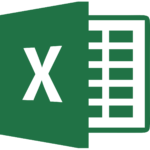- Microsoft Excel permite a los usuarios filtrar sus datos.
- Algunos usuarios han informado que su filtro de Excel no funciona correctamente.
- Le mostraremos cómo arreglar el filtro en Excel usando varios métodos.
- Dependiendo de su problema, funcionará una solución diferente, así que asegúrese de probarlas en consecuencia.
La mayoría de los usuarios de Excel probablemente configuran tablas de datos dentro de esa aplicación. Los usuarios pueden filtrar datos en sus tablas con la herramienta de filtrado de Excel. Sin embargo, a veces las tablas de hojas de cálculo de Excel pueden no filtrar los datos correctamente.
Si necesita corregir el filtrado de tablas de Excel, consulte algunas de las posibles resoluciones a continuación.
¿Cómo puedo arreglar el filtrado de tablas de Excel?
1. Seleccione toda la columna para aplicar el filtro
Si Excel no está filtrando toda la columna en una hoja de cálculo, puede configurarlo manualmente para hacerlo. Lo que debe hacer es seleccionar la columna y modificar su configuración de filtro.
1. Inicie Microsoft Excel.
2. Abra el archivo donde el filtro no funciona.
3. SSeleccione toda la columna de la hoja de cálculo de la tabla haciendo clic en la letra de la columna.
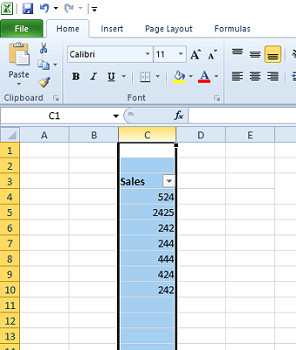
4. Navegue a la Datos pestaña.
5. Luego haga clic en el Filtrar para aplicar el filtro a toda la columna.
6. Haga clic en el botón de flecha del filtro de celdas para abrir las opciones de filtrado que se muestran directamente debajo.
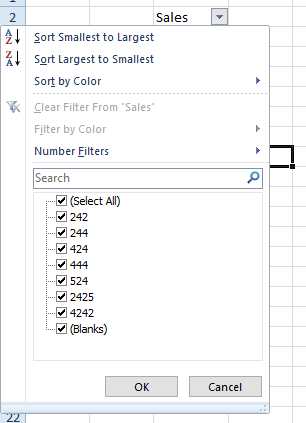
7. Desmarque la espacios en blanco caja. Esta configuración garantizará que las celdas en blanco no se filtren.
8. Haga clic en DE ACUERDO para aplicar los cambios.
2. Eliminar celdas en blanco de la columna de la tabla
Como alternativa, puede borrar filas en blanco de la columna de una tabla para incluir valores debajo de las celdas vacías dentro del filtro.
Seleccione todas las filas de celdas vacías manteniendo presionada la tecla Ctrl. Luego haga clic con el botón derecho y seleccione el Borrar opción.
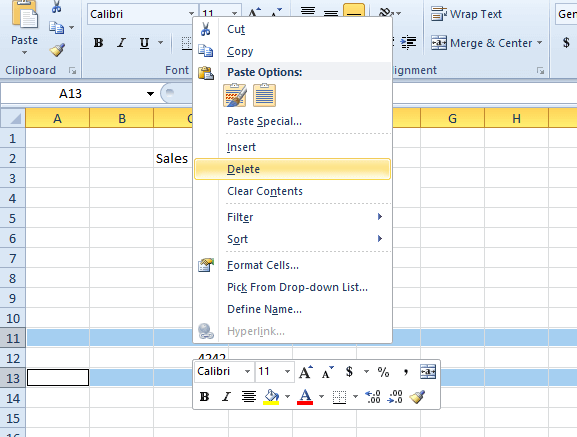
3. Desagrupar hojas
Él Filtrar La opción aparecerá atenuada cuando sus hojas estén agrupadas. Por lo tanto, no puede filtrar tablas de hojas de cálculo en hojas agrupadas. Para solucionarlo, haga clic con el botón derecho en las hojas agrupadas en la parte inferior de Excel y seleccione Desagrupar hojas.
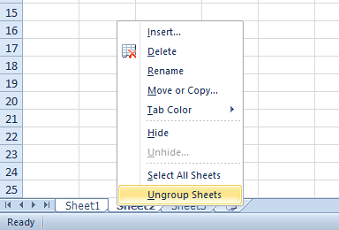
Consejo práctico:
¿Deseas navegar por Internet de forma segura y sin limitaciones? NordVPN es la alternativa excelente para ti. Su red de servidores a lo largo del mundo te permiten enmascarar tu dirección IP y proteger tus datos personales de eventuales amenazas en línea. Y en el caso de que seas un aficionado del streaming, NordVPN es aún más provechoso, ya que te posibilita entrar a contenido geo-restringido de todo el planeta. ¡Ingresa desde este link y adquiere 3 meses
4. Desproteger la hoja de trabajo
- Seleccione la pestaña Revisar de Excel.
- presione el Desproteger hoja botón.
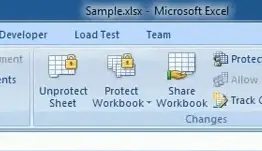
- Si se abre una ventana de hoja Desproteger, ingrese la contraseña para la hoja de trabajo en el cuadro de texto.
- Haga clic en el DE ACUERDO botón.
5. Separar celdas
- Presione la tecla de acceso rápido Ctrl + F.
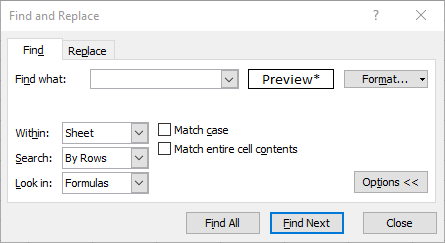
- Haga clic en el Formato en la ventana Buscar y reemplazar.
- Hacer clic Combinar células en la pestaña Alineación que se muestra directamente debajo.
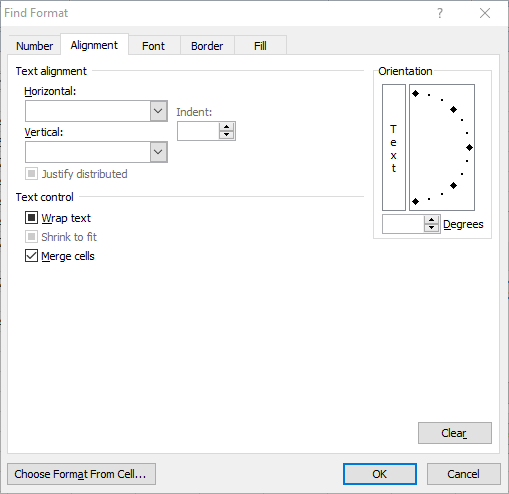
- presione el DE ACUERDO botón.
- presione el Encuentra todos botón.
- A partir de entonces, la ventana Buscar y reemplazar mostrará una lista de todas las referencias de celdas con celdas combinadas.
- Para deshacer la combinación de celdas combinadas, seleccione una celda combinada.
- Haga clic en el Fusionar y centrar opción en la pestaña Inicio.
- Selecciona el Separar celdas opción.
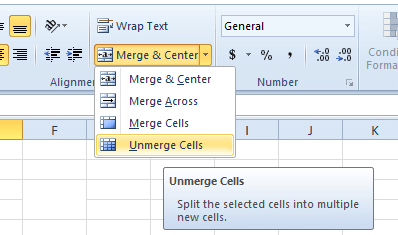
6. Configure un nuevo filtro
- Si hay filas en su tabla que no se filtran, intente configurar un nuevo filtro. Para hacerlo, seleccione la pestaña Datos.
- Haga clic en el Claro dentro del grupo Ordenar y filtrar.
- Luego seleccione el rango completo de columnas de la tabla con el cursor.
- Haga clic en el Filtrar en la pestaña Datos de Excel.
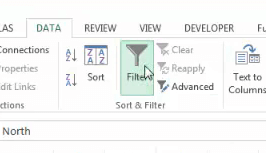
Esas son algunas de las resoluciones que podrían arreglar los filtros de la tabla de Excel. En la mayoría de los casos, volver a aplicar filtros o borrarlos para configurar nuevos filtros a menudo resolverá los problemas de filtrado de Excel.
¿Cuál de las soluciones resolvió el problema de filtrado de pro Excel para usted? Háganos saber dejando un mensaje en la sección de comentarios a continuación.